Como White Label WordPress? 4 das melhores maneiras mostradas aqui
Publicados: 2023-04-20Procurando por uma maneira de white label WordPress? Isso pode ser útil se você estiver criando sites para clientes ou apenas deseja criar uma experiência mais personalizada dentro do administrador do WordPress.
Existem várias maneiras de colocar o WordPress em marca branca. Por exemplo, você pode ajustar a interface administrativa, criar uma página de login personalizada, ocultar widgets no painel ou rotular manualmente a interface editando o arquivo functions.php do seu tema.
Por que é inteligente colocar marca branca em seu site WordPress
A rotulagem branca é o processo de remover a marca de um software e substituí-la pela sua. Normalmente, isso permite que você carregue um logotipo personalizado e aplique as cores da sua marca.
No entanto, você também pode fazer alterações funcionais no software. Por exemplo, você pode ocultar algumas de suas configurações para simplificar a interface para seus clientes. Isso pode ser útil se eles não precisarem acessar certas partes do site ou se não souberem como definir essas configurações sozinhos.
A rotulagem branca também é uma ótima maneira de fornecer um site personalizado para seus clientes. Você pode alterar o logotipo, o texto e as cores da área administrativa para refletir a identidade da marca e personalizar a experiência.
Ou você também pode adicionar novo conteúdo ao painel, facilitando o uso, como tutoriais ou glossários dentro dele para ajudar os usuários a realizar ações importantes.
Quatro maneiras de white label WordPress
Agora que você sabe por que é inteligente usar um WordPress de marca branca, vamos dar uma olhada em quatro maneiras simples de fazer isso.
- Altere a área de administração do WordPress
- Crie uma página de login personalizada
- Adicione ou oculte itens de menu e widgets no painel do WordPress
- WordPress de etiqueta branca manualmente
1. Altere a área de administração do WordPress
A maneira mais simples de usar o white label no WordPress é alterar a área de administração usando um plug-in como o White Label CMS. Esta ferramenta amigável para iniciantes permite que você edite o URL, marque em branco a barra de administração, carregue seu logotipo e muito mais.
Primeiro, você precisará instalar e ativar o plugin no WordPress. Em seguida, vá para Configurações → White Label CMS para definir as configurações do plug-in:
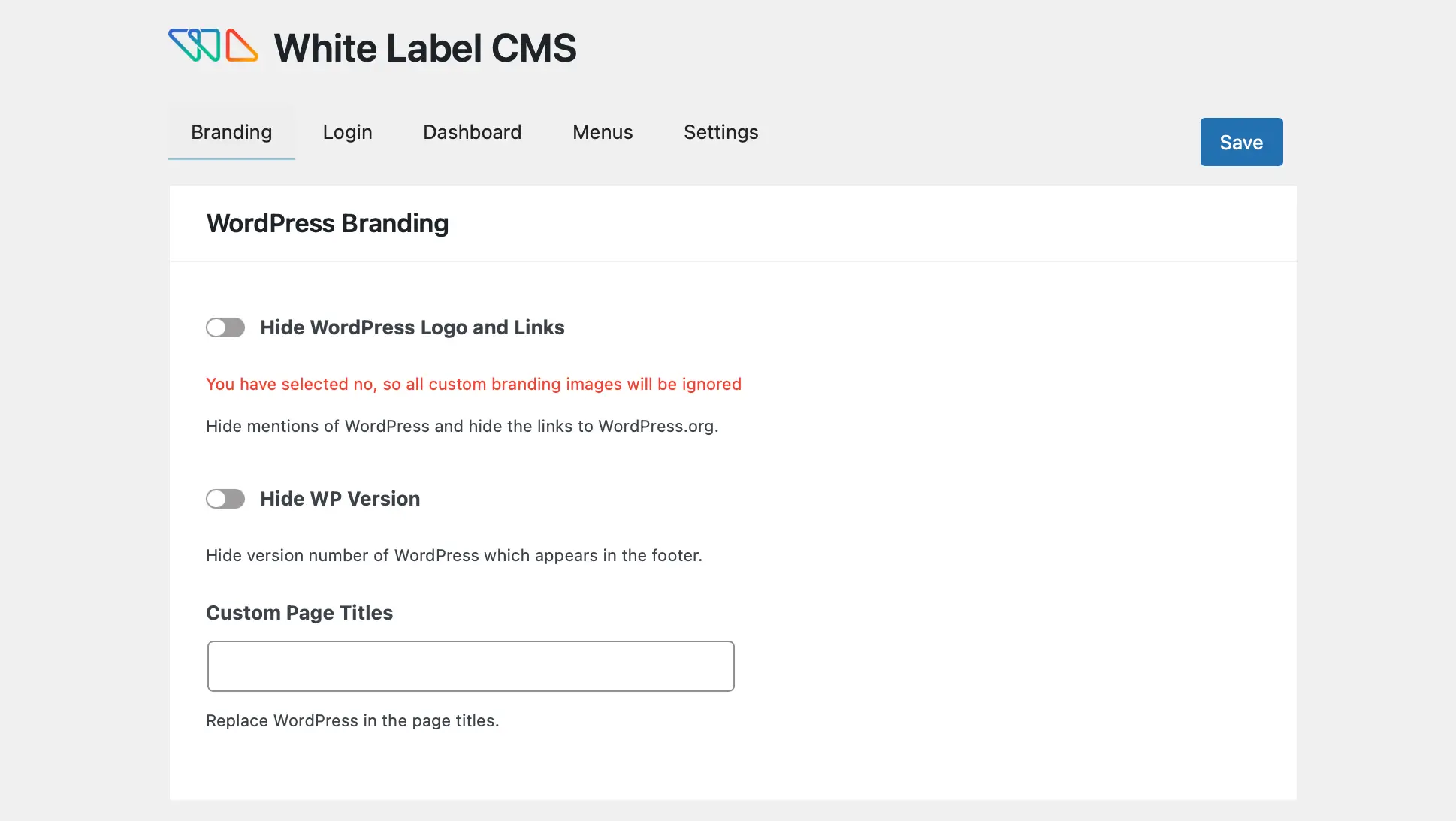
Na guia Branding , você tem a opção de mostrar/ocultar o logotipo e os links do WordPress.
Enquanto isso, se você rolar para baixo até Admin Bar Branding , poderá carregar seu logotipo personalizado e substituir o texto “WordPress” e “Howdy”. Além disso, você pode substituir o link para WordPress.org:

Em Marca do menu lateral , você pode alterar o texto alternativo, adicionar links para itens de menu ou adicionar imagens que aparecerão na parte superior do menu. Você também pode substituir o ícone de saída do Gutenberg e alterar o texto, imagem e URL do rodapé.
Embora o plug-in White Label CMS seja ideal para rotular a tela de administração, ele também permite que você estenda sua funcionalidade. Por exemplo, você pode adicionar seus próprios ícones de painel e ocultar painéis de painel específicos para determinados usuários.
2. Crie uma página de login personalizada
Conforme mencionado acima, o White Label CMS permite que você personalize a página de login até certo ponto. No entanto, com um plugin especializado como o LoginPress, você pode acessar mais recursos e configurações.
Essa ferramenta também oferece a opção de marcar em branco as mensagens de erro de login do WordPress. Além disso, você pode projetar sua página em um editor ao vivo e visualizar e aprovar atualizações em tempo real.
Para começar, você precisará instalar e ativar o LoginPress no WordPress. Em seguida, acesse LoginPress → Customizer → LoginPress para acessar o editor:

Aqui, visite a guia Temas para aplicar um layout predefinido à sua página de login. Como alternativa, você pode ir para Plano de fundo e selecionar uma cor de bloco para sua tela ou ativar uma imagem de plano de fundo usando o controle deslizante.
Em seguida, selecione uma imagem ou faça o upload da sua própria:

Agora, clique na guia Logo para exibir seu logotipo exclusivo na página de login. Você pode desabilitar os logotipos completamente se quiser entregar um site em branco para seus clientes se configurarem.
Para carregar seu próprio arquivo, escolha Selecionar imagem e personalize a largura e a altura do design:

Você pode até mesmo rotular o rodapé do formulário de login. Tudo o que você precisa fazer é clicar em Rodapé do formulário . Em seguida, você pode alterar a opção “Perdeu sua senha?” texto, altere a cor do texto e habilite um aviso de direitos autorais.
Se você clicar em Mensagens de erro , poderá escrever o texto que deseja exibir quando os usuários esquecerem seus nomes de usuário ou inserirem uma senha incorreta.
3. Adicione ou oculte itens de menu e widgets no painel do WordPress
Outra maneira útil de rotular o WordPress é adicionar ou ocultar menus e widgets específicos no painel. Por exemplo, você pode criar um widget personalizado ou remover opções irrelevantes para determinados usuários.
Felizmente, isso é fácil de fazer usando um plugin como o Ultimate Dashboard. Com esta ferramenta, você pode criar um painel totalmente exclusivo para você e seus clientes. Você pode personalizar a página de login, alterar a URL de login e criar widgets personalizados.
Depois de instalar e ativar o plug-in, navegue até Ultimate Dashboard → Admin Menu Editor :

Na parte superior da tela, você verá as diferentes funções de usuário disponíveis no WordPress. Portanto, ao clicar em Autor , você pode visualizar os itens de menu que todos os autores verão quando fizerem login no site.
Se você clicar para expandir o item, poderá alterar o título do menu e a URL do menu:

Como alternativa, você pode clicar em Submenu para atualizar o título e o URL do submenu. Além disso, se você clicar no ícone “ olho ”, poderá ocultar esta opção:


Por exemplo, você pode não querer que os autores tenham acesso aos comentários no WordPress. Tudo o que você precisa fazer é riscar o ícone e os comentários não serão mais visíveis para os autores em seu site.
Para criar widgets personalizados, vá para Ultimate Dashboard → All Widgets . Aqui, você pode visualizar os widgets existentes em seu site ou selecionar Adicionar novo .
Escolha um título de widget e um tipo de widget. Em seguida, clique em Selecionar ícone :

Em seguida, adicione seu link e decida se deseja posicionar seu ícone na coluna da direita ou da esquerda. Com a versão Pro do plug-in, você também pode restringir os widgets a usuários ou funções de usuário específicos.
4. WordPress de marca branca manualmente
Se você não deseja usar plug-ins para o WordPress de marca branca, pode personalizar manualmente seu painel e tela de login. Para fazer isso, você precisará editar seu arquivo functions.php .
É uma boa ideia usar um tema filho para fazer essas alterações. Você também vai querer fazer um backup do seu site caso algo dê errado.
Em seguida, você precisará acessar os arquivos do seu site por meio do cPanel ou conectar-se ao seu site usando um cliente FTP (File Transfer Protocol). Para localizar seu arquivo de funções, abra a pasta public_html .
Em seguida, vá para wp-content → themes :

Encontre seu tema no diretório e procure o arquivo functions.php :

Agora, abra o arquivo para editá-lo. Primeiro, você precisará adicionar esta linha de código:
add_theme_support( 'custom-logo' );Em seguida, você pode configurar alguns parâmetros adicionando-os à função de suporte do tema. Por exemplo, você pode querer alterar a altura e a largura do logotipo.
Enquanto isso, você pode ajustar o texto do cabeçalho e desvincular o logotipo da página inicial adicionando o seguinte código:
function themename_custom_logo_setup()
$defaults = array(
'height' => 100,
'width' => 400,
'flex-height' => true,
'flex-width' => true,
'header-text' => array( 'site-title', 'site-description' ),
'unlink-homepage-logo' => true,
);
add_theme_support( 'custom-logo', $defaults );
add_action( 'after_setup_theme', 'themename_custom_logo_setup' ); Embora você exiba o logotipo em seu tema usando a função de logotipo personalizado, é importante agrupar o código em um function_exists() . Isso garante compatibilidade com versões mais antigas do WordPress.
Você pode conseguir isso adicionando uma simples linha de código:
if ( function_exists( 'the_custom_logo' ) )
the_custom_logo();
Além disso, você pode editar o arquivo functions.php para alterar menus, atualizar a mensagem de boas-vindas e ajustar o texto do rodapé.
WordPress de marca branca hoje
Como desenvolvedor da Web, uma das melhores maneiras de fornecer um site personalizado aos clientes é o WordPress de marca branca. Isso também permite que você controle o que outros usuários podem ver ou fazer no site.
Para recapitular, aqui estão quatro maneiras de colocar o WordPress em white label:
- Altere a área de administração do WordPress com White Label CMS.
- Crie uma página de login personalizada com LoginPress.
- Adicione ou oculte itens de menu e widgets no painel do WordPress, usando um plugin como o Ultimate Dashboard.
- Marcar manualmente o WordPress editando o arquivo functions.php .
Para uma visão mais aprofundada de alguns desses tópicos, você também pode estar interessado em nossas postagens sobre como personalizar a página de login do WordPress e como personalizar a interface de administração do WordPress.
Você tem alguma dúvida sobre white label no WordPress? Deixe-nos saber na seção de comentários abaixo!
